Без обзира да ли користите Цхромебоок у канцеларији као радну станицу или код куће као породични рачунар, један од њих Најцењенија карактеристика ових свестраних уређаја је могућност брзог пребацивања између корисника и лако. Показаћемо вам како и понудићемо неколико предлога како бисмо процес учинили још снажнијим за вас.
Како да додате кориснике на Цхромебоок
Да бисте могли да пребаците кориснике на Цхромебоок, ви као власник / администратор преносног рачунара мораћете да их додате на уређај. Ево како започети.
- Кликните на доњи десни угао екрана на месту где треба да се повуче сат мени брзих подешавања.
-
Кликните на икона зупчаника десно од вашег имена и аватара и дугмета Одјава.
 Извор: Андроид Централ
Извор: Андроид Централ -
Ово ће повући таблу подешавања Цхромебоок-а. Кликните на Људи на левој траци за навигацију.
 Извор: Андроид Централ
Извор: Андроид Централ -
Кликните на Ваш рачун на врху картице Пеопле.
 Извор: Андроид Централ
Извор: Андроид Централ -
Кликните на + Додај налог да бисте на уређај додали још људи.
 Извор: Андроид Централ
Извор: Андроид Централ -
Имајте још људи Пријавите се на њихов Гоогле налог и кликните на Нект.
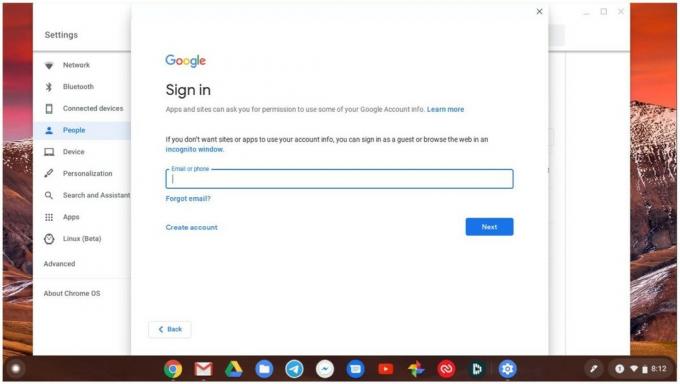 Извор: Андроид Централ
Извор: Андроид Централ -
Кликните на Управљајте другим људима.
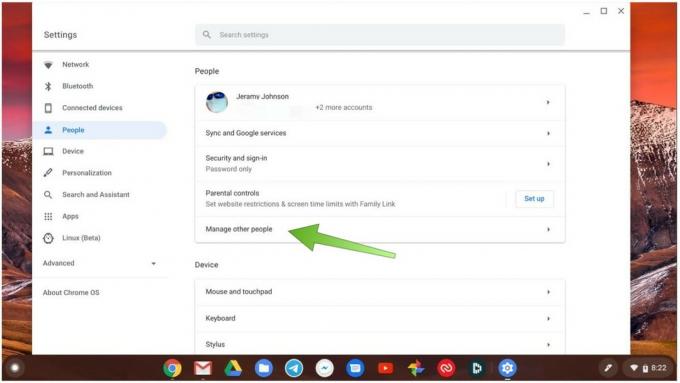 Извор: Андроид Централ
Извор: Андроид Централ -
Укључите или искључите Омогућите прегледавање гостију, Прикажите имена корисника и фотографије на екрану за пријављивање, и Ограничи пријаву на следеће кориснике.
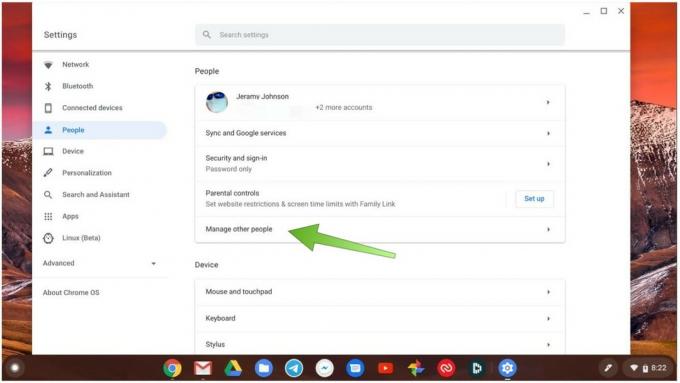 Извор: Андроид Централ
Извор: Андроид Централ
Сад ко год да сте додали може да се пријави на Цхромебоок и користи га као да је њихов сопствени рачунар и има приступ свим информацијама о свом Гоогле налогу. Ако сте омогућили прегледавање гостију, можете бити сигурни да ћете свој уређај предати пријатељу који то може да користи Цхроме да необавезно прегледава веб у своје ограничене сврхе, без икаквог приступа вашим налозима или подаци.
Веризон нуди Пикел 4а за само 10 УСД месечно на новим Неограниченим линијама
Сада, погледајмо како се пребацивати између корисника које сте додали на Цхромебоок.
Како да пребаците кориснике на Цхромебоок
Сада када на Цхромебоок-у имате више корисника, ево како је лако прелазити са једног на други.
- Кликните на доњи десни угао екрана на месту где треба да се повуче сат мени брзих подешавања.
- Кликните на Одјава дугме поред вашег имена и аватара, ИЛИ;
-
Кликните на своје име и аватар у горњем левом делу искачућег оквира.
 Извор: Андроид Централ
Извор: Андроид Централ - Кликните на Пријавите се другом кориснику ...
-
Доступни налози би се требали појавити на екрану. Нови корисник треба да унесе свој Лозинка.
 Извор: Андроид Централ
Извор: Андроид Централ
Сада је нови корисник пријављен на Цхромебоок, са приступом свом Гоогле налогу и личним подацима. Неће моћи да виде или измене податке било ког другог корисника који има приступ том Цхромебоок-у. Ово је одличан начин да више чланова породице дели уређај без ометања међусобног рада. Ако имате децу и подесите Цхромебоок са Гоогле-ом Породична веза, такође можете да поставите ограничења времена и садржаја како бисте боље управљали дејством детета. Такође може бити користан начин за корпоративне администраторе да ослободе додатне машине за употребу у канцеларији, тако да људи могу да зграбе уређај по потреби.
Како ограничити приступ контактима на више налога
Имајте на уму да неке Андроид апликације, додаци за Цхроме и веб локације могу имати приступ информацијама о контактима са свих налога, у зависности од тога који приступ сте одобрили када сте их поставили. Да бисте проверили и управљали овим приступом, желећете да урадите следеће:
- Кликните на доњи десни угао екрана на месту где треба да се повуче сат мени брзих подешавања.
-
Кликните на икона зупчаника десно од вашег имена и аватара и дугмета Одјава.
 Извор: Андроид Централ
Извор: Андроид Централ - Кликните на Апликације у левој траци за навигацију.
-
Кликните на Гоогле Плаи продавница.
 Извор: Андроид Централ
Извор: Андроид Централ -
Кликните на Управљајте Андроид подешавањима.
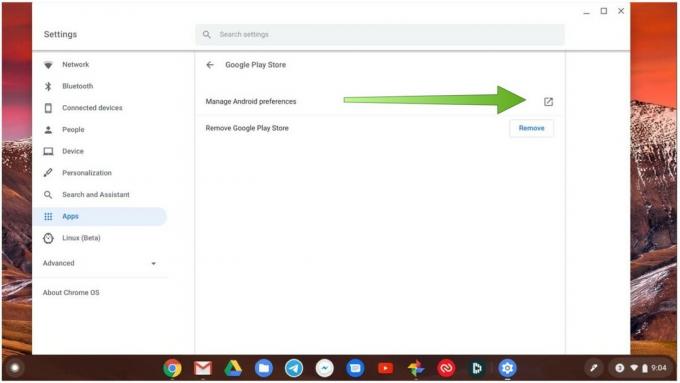 Извор: Андроид Централ
Извор: Андроид Централ - Кликните на Апликације и обавештења.
-
Кликните на Дозволе за апликације.
 Извор: Андроид Централ
Извор: Андроид Централ -
Кликните на Контакти.
 Извор: Андроид Централ
Извор: Андроид Централ
Наши врхунски одабири опреме
Ако купујете одличан преносни Цхроме ОС уређај за дељење, препоручујемо вам да погледате Леново Цхромебоок Дует.
